A fénykép tisztasága elengedhetetlen ahhoz, hogy a kép tárgya látható és meghatározott legyen. A tiszta kép a részleteket és az élességet rögzíti, így a néző könnyebben megérti a megjelenített tartalmat. Ezenkívül a tiszta kép segíthet egy adott hangulat vagy üzenet közvetítésében, mivel fokozza a kép összhatását. Legyen szó professzionális fényképről vagy alkalmi pillanatfelvételről, a tisztaság kulcsfontosságú annak biztosításához, hogy a fénykép elérje a célját, és hatékonyan kommunikálhasson a közönséggel. Szerencsére, ha úgy találja, hogy szép, kissé elmosódott képei vannak, ez a cikk segíthet. Felsorolja a hat megbízható módszert hogyan kell szerkeszteni a fényképek tisztaságát.
1. rész. 6 legjobb módszer a fényképek tisztázására
1. AVAide Image Upscaler
AVAide Image Upscaler a legalkalmasabb eszköz, amely képes mesterséges intelligenciát biztosítani, amely automatikusan javítja és tisztázza a képet. Ezenkívül ez az eszköz egy másik funkciót is kínál, amellyel bizonyos részeket nagyíthat, és javíthatja a fénykép képminőségét. Ez a fotójavító alkalmazás alkalmas régi, elmosódott és alacsony felbontású fényképekhez. Tekintse meg az alábbi részletes útmutatót az alkalmazás használatának megismeréséhez.
1. lépésNyissa meg az alkalmazást
A kép tisztaságának javításának kezdeti módszere az AVAide Image Upscaler elérése. Nyissa meg a webböngészőit, és nyissa meg az alkalmazás felületét.
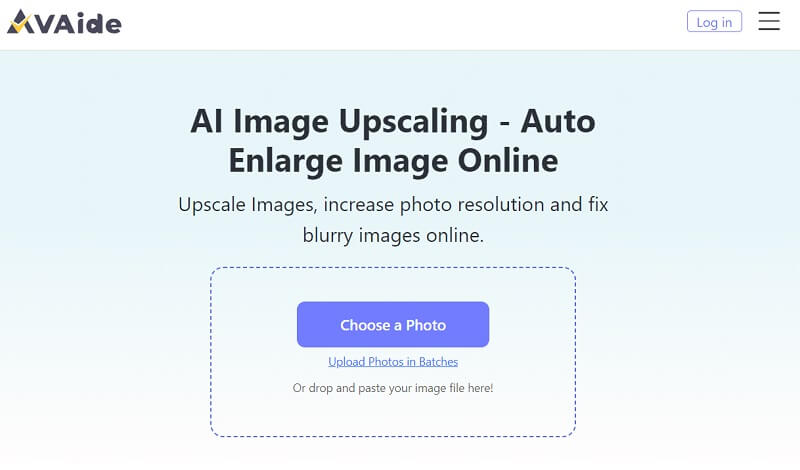
2. lépésKép importálása
Üsd a Válasszon egy fényképet képet feltölteni. Ezután hozzáfér a számítógép mappájához. Böngésszen a képen, amelyre szüksége van a tisztaság fokozásához.
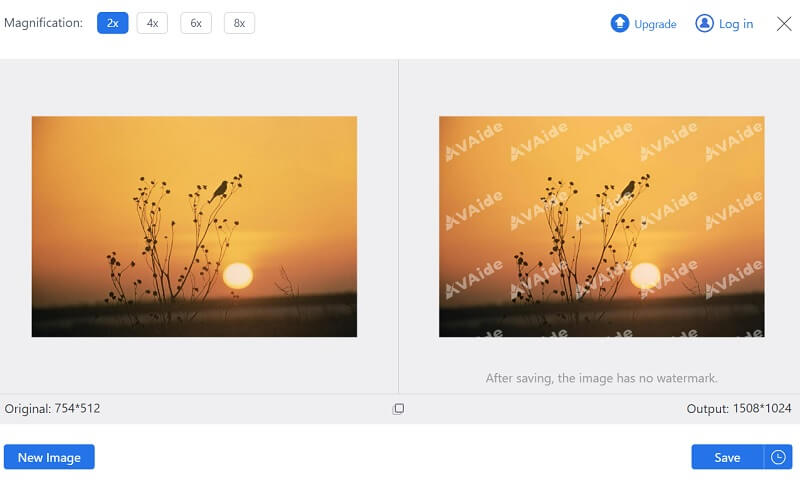
3. lépésJavítsa a képet
A kép tisztaságának fokozásának utolsó lépése a felugró ablak használata. A képet felnagyíthatja vagy javíthatja. Végül nyomja meg a Megment gombot a kép automatikus javításához. Az exportálás után ellenőrizze a kimeneti fájlt, hogy lássa, alkalmazták-e a változtatásokat.
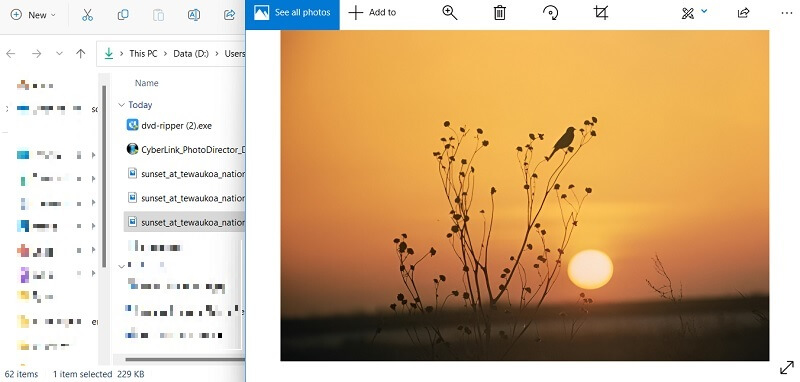
2. PicsArt
Amikor a közösségi média platformok nem ismertek, és csak a Facebook uralja ezt a képmegosztó médiaplatformot, a Piscart lesz az elsődleges tandem a képek szerkesztésében. Ez az online platform lehetővé teszi a felhasználók számára a fényképek szerkesztését és javítását a jobb megjelenés érdekében. Javíthatja a kissé elmosódott képeket, miközben megőrzi a teljes képminőséget. Az alábbi irányelvekben megtekintheti, hogyan működik ez az eszköz a képek tisztázásához.
1. lépésA kép tisztaságának PicsArt segítségével történő szerkesztésének kezdete az online eszköz elérése. Használhatja webböngészőit az online eszköz eléréséhez.
2. lépésImportálja a képet az online eszköz húzásával új vászon létrehozásához. Ezután jelölje ki a képet, és egy új funkciókészlet jelenik meg a szerkesztő felett. Üsd a Szerkesztés lehetőséget, hogy hozzáférjen a kép szerkesztéséhez szükséges funkciókhoz.
3. lépésVálaszd ki a AI-Enhance lehetőség, hogy automatikusan javítsa a fénykép tisztaságát. A módosításokat a gombra kattintva mentheti el Letöltés vagy Export gomb. Tekintse meg a fájl előnézetét a kimeneti mappából, hogy ellenőrizze, alkalmazták-e a módosításokat.
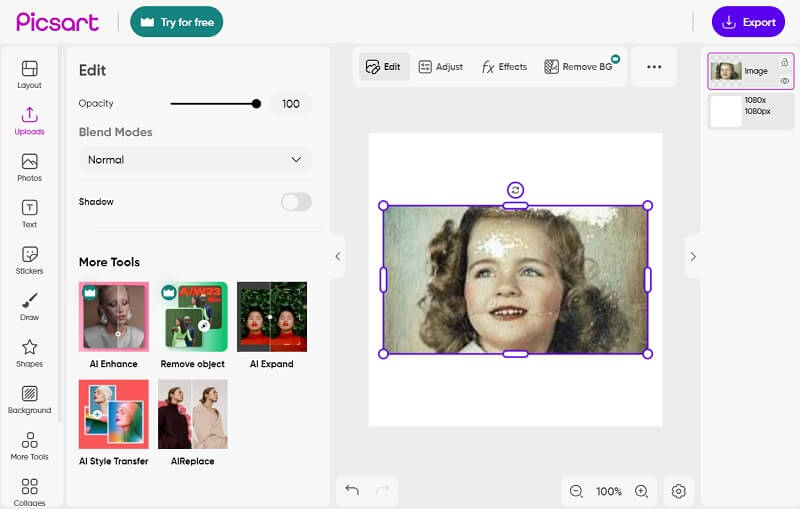
3. Photoshop
A következő megoldás a kép tisztaságának javítására a Photoshop. Ez egy grafikus szerkesztő, amely lehetővé teszi a felhasználók számára a képminőség, a tisztaság és a megjelenés javítását. Számos olyan funkcióval rendelkezik, amelyek alkalmasak az áttekinthetőség javítására. Javítási lehetőséggel rendelkezik, amellyel módosíthatja a fényerőt, a kontrasztot, az élességet, az élénkséget és egyebeket, amelyek alkalmasak arra, hogy a fényképet sokkal tisztábban megtekinthesse. Tekintse meg az alábbi irányelveket, hogy megtudja, hogyan működik.
1. lépésTelepítse a Photoshop alkalmazást számítógépére úgy, hogy megkeresi a letöltött firmware-t az interneten. A telepítés után indítsa el az alkalmazást, és importálja a képet a fő felületére.
2. lépésEzután lépjen az eszköz legfelső részén található menüsorra. Válaszd ki a Szűrő opciót a listából a többi opciólista eléréséhez. Válaszd a Zaj lehetőség a kép tisztaságának beállítására.
3. lépésÜsd a Zajcsökkentés lehetőség a projektkép elmosódott részének eltávolítására. Üsd a Export gombot az alkalmazáson végrehajtott módosítások mentéséhez. Lépjen a kimeneti mappába az exportált kép előnézetéhez.
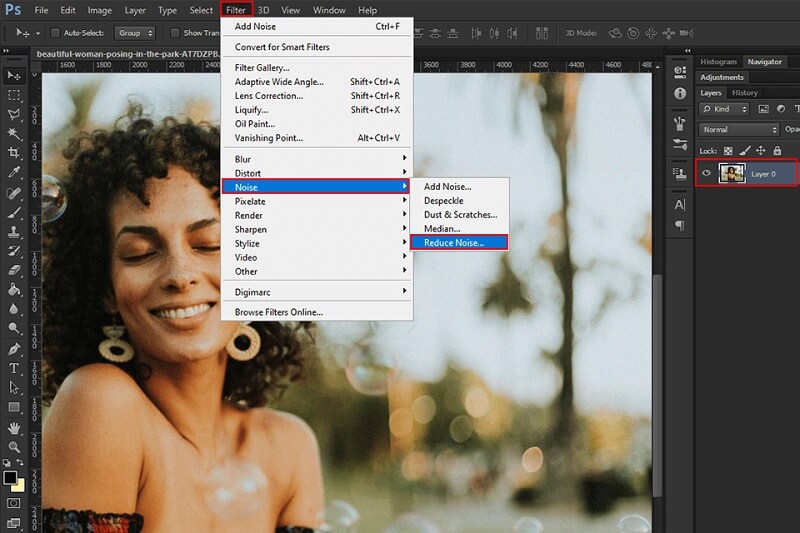
4. Fotor
A Fotor kiváló eszköz a fényképek tisztaságának javítására. Fejlett algoritmusaival automatikusan beállíthatja a képek fényerejét, kontrasztját és élességét, hogy tisztábbnak és élénkebbnek tűnjenek. Ezenkívül a Fotor számos szerkesztési funkciót kínál, például szűrőket, effektusokat és szegélyeket, amelyek segítségével tovább javíthatja fényképei összképét.
1. lépésA kezdeti útmutató a Fotor képtisztaságának javításához a fő felület elérése. Használhatja webböngészőjét az eszköz online eléréséhez. Miután a felületre került, nyomja meg a Kép megnyitása a fénykép feltöltéséhez szerkesztenie kell.
2. lépésMenj a Beállítani funkció, amely az eszköz bal oldali részén található. Ezután új speciális funkciók jelennek meg. Megérintheti a 1 Érintse meg a - Javítás lehetőséget opció, amely lehetővé teszi a felhasználók számára, hogy automatikusan növeljék az elmosódott kép tisztaságát.
3. lépésVégül, ha a fénykép portré, használhatja a Arcfeloldás funkció a portré kép tisztaságának javításához. Válaszd ki a Export gombot az alkalmazáson belüli módosítások mentéséhez.
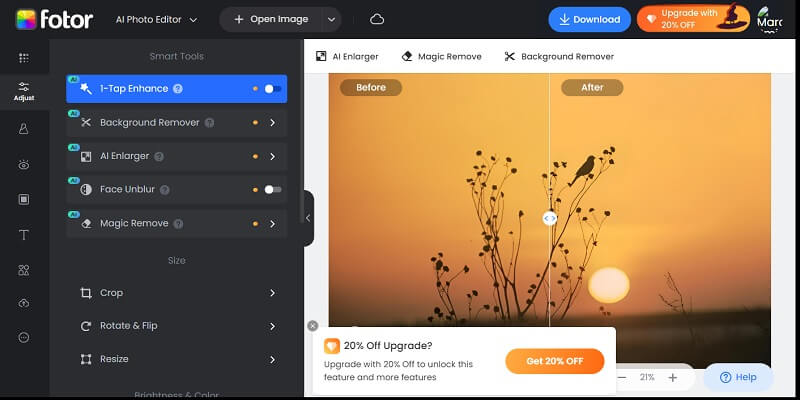
5. BeFunky
A BeFunky kiváló eszköz a fényképek tisztaságának javítására. Speciális algoritmusai segítségével kiemelheti azokat a részleteket és textúrákat, amelyek esetleg el vannak rejtve a képekben. Akár elmosódott fotóról, akár rossz minőségű képről van szó, vagy javítani szeretné a képek általános élességét, a BeFunky rendelkezik a munka elvégzéséhez szükséges eszközökkel. A legjobb az egészben, hogy könnyen használható – még akkor is, ha tapasztalatot kell szereznie a képszerkesztő szoftverrel. Miért nem próbálja ki, és nézze meg, mennyivel jobban néznek ki a fényképei?
1. lépésNyissa meg a BeFunky online szerkesztőt webböngészőjével, például a Chrome-mal. Nyissa meg a fő felületet, és importáljon egy fényképet a gomb megnyomásával Nyisd ki opciót, és válassza ki a Számítógép hogy elérje képeit a számítógépről.
2. lépésEzután menjen a Szerkesztés lehetőség a funkciók elérésére a funkciók javítása érdekében. Válaszd ki a Képjavító hogy világosabb legyen a fájl.
3. lépésVégül várjon, amíg a kép feldolgozásra kerül, és eltávolítja a színzajt. Ezután nyomja meg a Megment lehetőség a fájl exportálására.
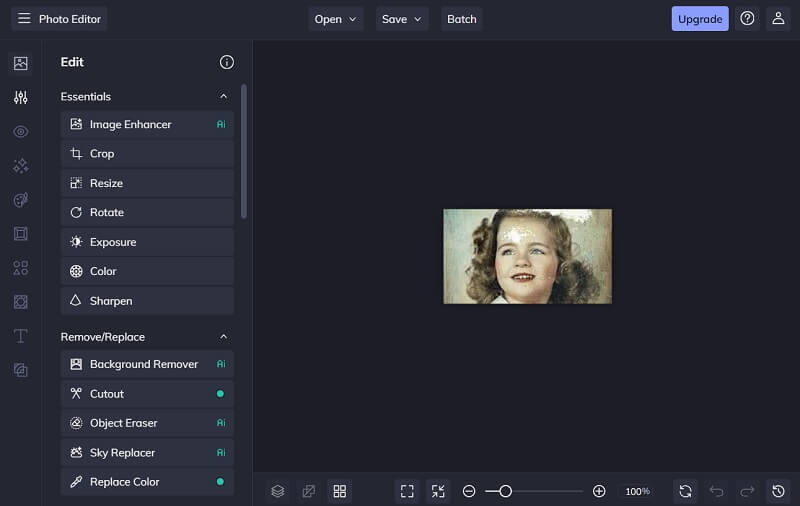
6. PicWish
A PicWish egy olyan eszköz, amely javíthatja a képek tisztaságát. Olyan funkciók széles skáláját kínálja, amelyek segítségével javíthatja a fényképek élességét, kontrasztját és fényerejét, így tisztábbak és élénkebbek. Akár képzett fotós, akár csak valaki, aki javítani szeretné fényképei minőségén, a PicWish segíthet elérni céljait. Felhasználóbarát homlokzatával és hatásos szerkesztőeszközeivel gyorsan és hatékonyan varázsolhatja fényképeit a legjobban.
1. lépésNyissa meg eszközén bármelyik webböngészőt, és keresse meg a PicWish Ai Photo Editor kifejezést. Hozzáférés a fő felületéhez. Fájl importálásához kattintson a Kép feltöltése opcióra.
2. lépésAz eszköz automatikusan feltöltődik a képre. Ezután a csúszkát húzva javíthatja a képet.
3. lépésVégül érintse meg a Kép letöltése lehetőséget a fájl mentéséhez. Tekintse meg az exportált fájl előnézetét a kimeneti mappából.
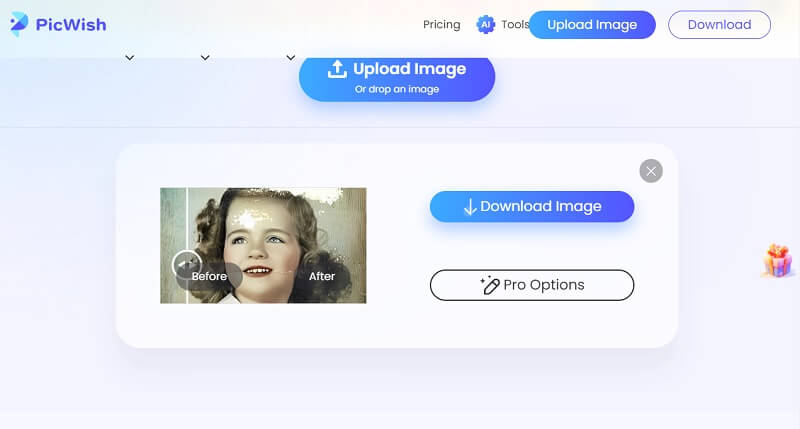
2. rész. GYIK a Photo Clarity-ről
Mi a fénykép tisztasága?
A fénykép tisztasága a kép minőségére utal, abban az értelemben, hogy mennyire éles és részletes. Ezt olyan tényezők befolyásolhatják, mint a fényképezőgép kép rögzítéséhez használt felbontása, a fényviszonyok és az objektív minősége.
Hogyan javíthatjuk fotóink tisztaságát?
Számos módja van a fényképek tisztaságának javítására, például nagyobb felbontású kamera használatával, megfelelő megvilágítással, vagy állvány használatával a fényképezőgép stabilizálására. A képet szoftverrel is szerkesztheti a fényerő, a kontraszt és az élesség beállításához.
Mi az ideális felbontás tiszta fényképekhez?
A tiszta fényképek ideális felbontása a kép tervezett felhasználásától függően változhat. Általában a 300 pixel/hüvelyk (ppi) felbontás jó minőségnek számít. Nagyobb nyomatok vagy részletesebb képek esetén azonban nagyobb felbontásra lehet szükség.
Javíthatom az elmosódott fotó tisztaságát?
Előfordulhat, hogy szerkesztő szoftverrel javítható az elmosódott fotó tisztasága. Ez magában foglalhatja a kép élességének, kontrasztjának és fényerejének beállítását, valamint szűrők vagy egyéb eszközök használatát a részletek javítására.
Hogyan biztosíthatok tiszta képeket a telefonommal?
Annak érdekében, hogy a telefon kamerája használatakor tiszta képeket készítsen, tartsa stabilan a telefont, és érintse meg a képernyőt, hogy a témára fókuszáljon. Módosítsa az expozíciós beállításokat, és használja a telefon beépített szerkesztőeszközeit a kép javításához a rögzítés után.
A fényképek tisztaságának növelése nagyszerű módja annak, hogy javítsa a kép teljes minőségét. Segítségével kiemelheti a részleteket, és kiemelheti a témát. Mindazonáltal alapvető fontosságú, hogy a tisztaságot mértékkel és diszkrécióval használjuk, mivel a túlzott tisztaság túlzottan kiélezett és természetellenes megjelenést eredményezhet. A cél az élesség és a természetesség közötti egyensúly elérése, amely fokozza a fénykép általános vonzerejét. Szerencsére a fenti megoldások bekapcsolva hogyan lehet javítani a fénykép tisztaságát nagy segítséget jelentenek.

Image Upscaler
AI technológiánk automatikusan javítja képeinek minőségét, eltávolítja a zajt és kijavítja az elmosódott képeket online.
PRÓBÁLJA KI MOST



